Si tiene su tienda en Magento, puede que le interese configurar el seguimiento del lado del servidor en su sitio web. Al igual que en el cambiante panorama del comercio electrónico, la información basada en datos es crucial para el éxito. Comprender cómo interactúan sus clientes con su sitio web no sólo mejora su experiencia, sino que también optimiza sus estrategias de marketing.
Aquí es donde entra en juego la extensión GTM Server Side de Stape para Magento 2, que simplifica el proceso y abre el mundo del etiquetado del lado del servidor. En esta guía, profundizaremos en los beneficios de implementar el plugin de Magento, comprenderemos las ofertas de la extensión GTM Server Side de Stape y recorreremos los pasos para configurarla.
El plugin de Magento simplifica el proceso de modificación del script de Google Tag Manager incorporando la URL del servidor de etiquetado. Esta extensión es compatible con otras extensiones que insertan el script GTM en su sitio web, permitiéndole cargar un contenedor GTM desde su subdominio. Además, incluye un cargador personalizado que hace que el seguimiento de Google Tag Manager y Google Analytics sea invisible para los bloqueadores de anuncios y diversos mecanismos de prevención de seguimiento.
Otra ventaja de utilizar esta extensión es la mayor vida útil de las cookies cuando se utiliza un dominio personalizado para el contenedor de Google Tag Manager del servidor, lo que mejora la precisión del seguimiento. Además, la función Stape Power-Up Cookie Keeper restaura las cookies de marketing en Safari 16.4+.
Con el plugin de Magento es posible eliminar los píxeles de terceros del navegador a los servidores en la nube y, por lo tanto, aumentar la velocidad de la página de su sitio.
Para obtener más información sobre las ventajas del etiquetado en el servidor y lo que puede aportar a su empresa, haga clic en el enlace.
2. Vaya a Magento Marketplace, elija el plugin Stape Server GTM, haga clic en Añadir a la cesta y proceda al Checkout.
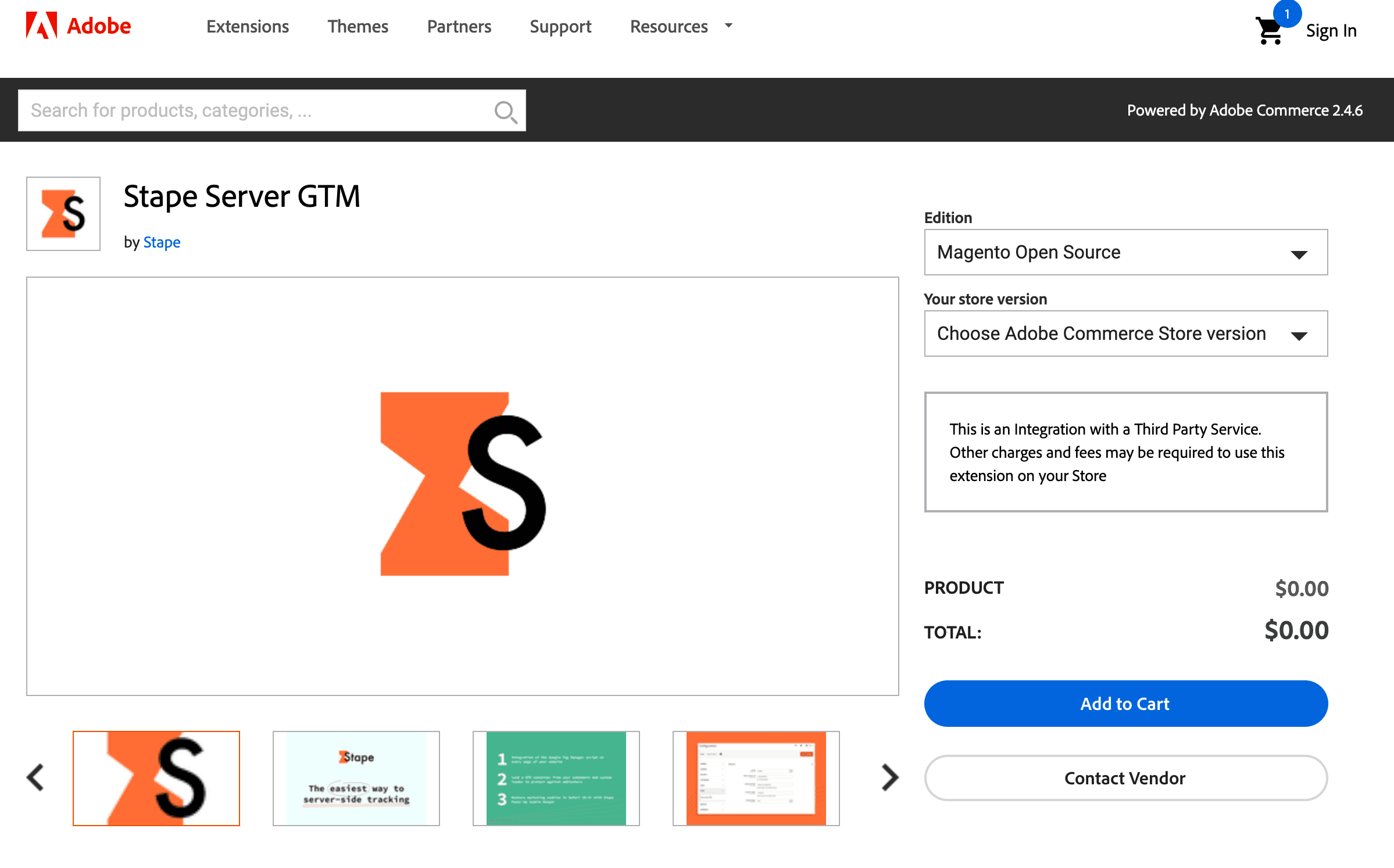
Tenga en cuenta que el plugin es totalmente gratuito, y todas las funciones del plugin - excepto el Cookie Keeper - se pueden utilizar independientemente de si utiliza o no el servicio Stape. La función Cookie Keeper solo funcionará si utiliza el servicio Stape en cualquier tarifa y lo ha activado en la configuración de su contenedor.
3. Siga las instrucciones proporcionadas para instalar la extensión en su sitio Magento 2.
4. Configure un contenedor del servidor Google Tag Manager y cree una cuenta dentro de nuestro servicio aquí.
5. En su cuenta Magento vaya a Tiendas y elija Configuración.
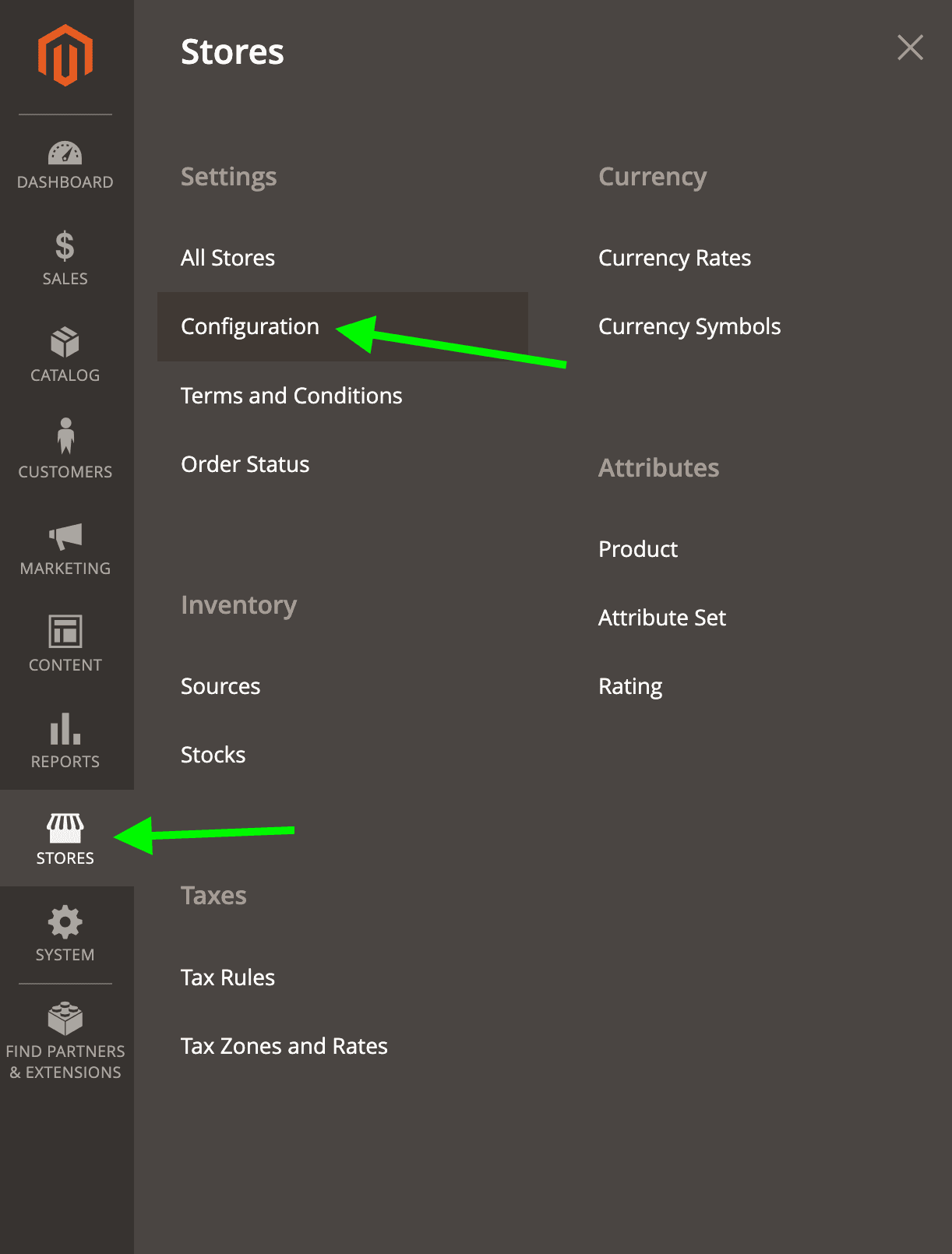
6. Elija Stape y haga clic en Server Side GTM.
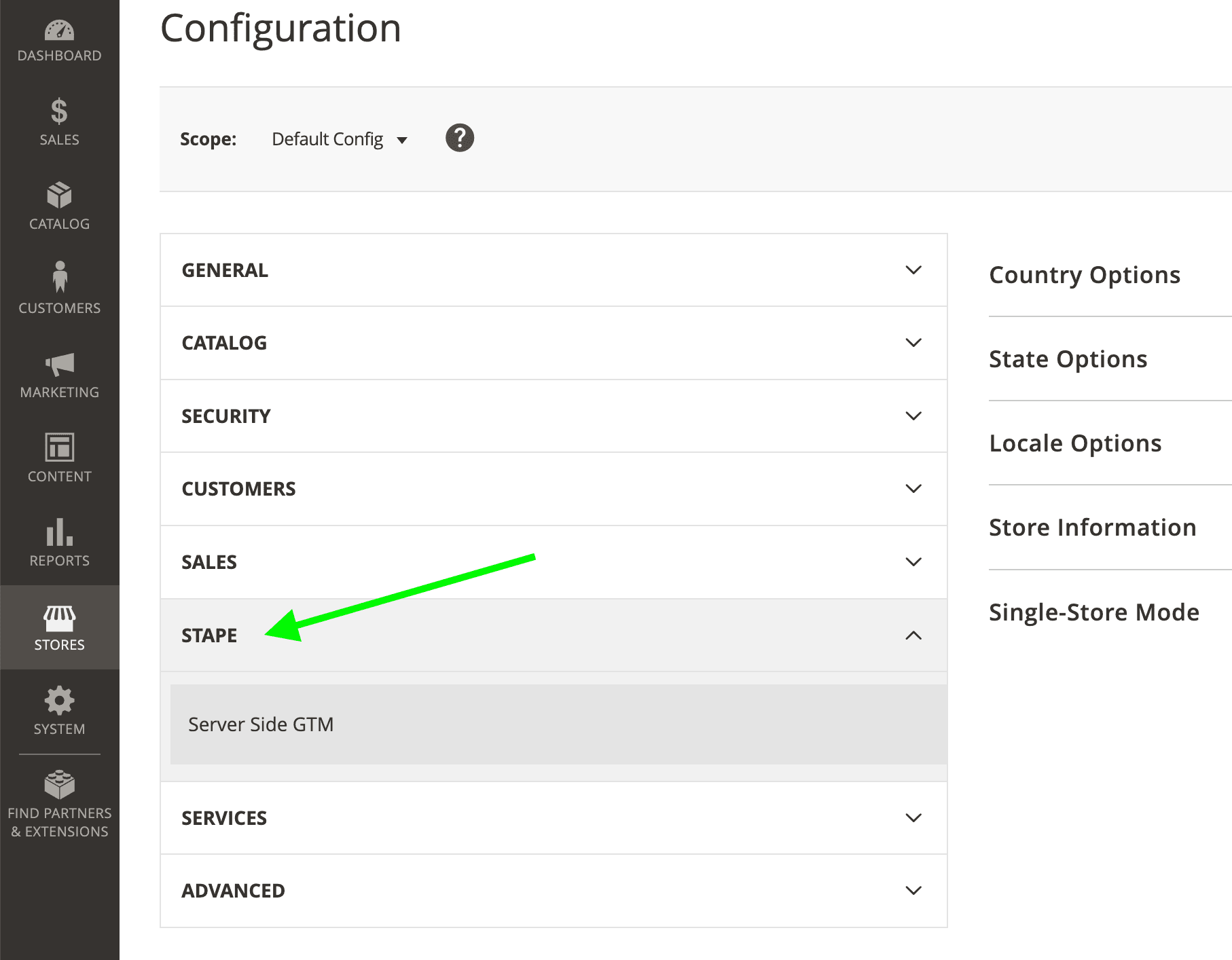
7. Pegue el ID de su contenedor WEB, el dominio personalizado y el cargador personalizado de su contenedor. No olvide pulsar el botón Guardar configuración.
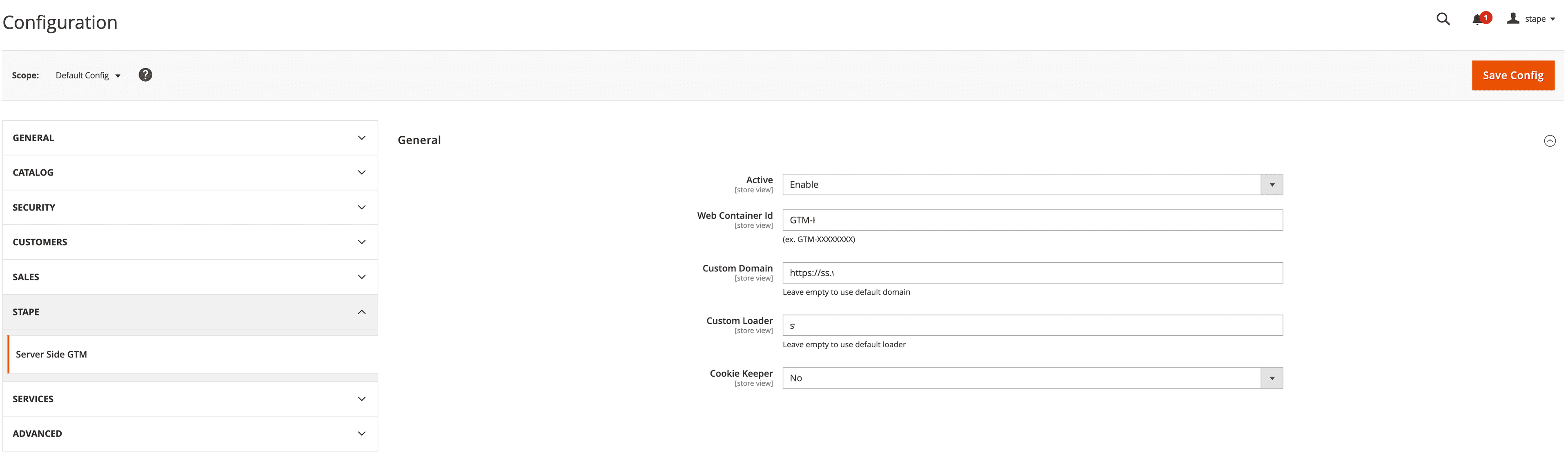
8. Una vez que tenga un contenedor GTM de servidor para el sitio Magento en funcionamiento, puede empezar a configurar el etiquetado del lado del servidor para las plataformas necesarias. Por ejemplo, ya tenemos entradas de blog que describen la configuración de server-side Google Analytics 4, Facebook, TikTok, Snapchat, etc.
Implementar el etiquetado del lado del servidor para su sitio Magento a través del plugin Stape Server GTM ofrece una serie de beneficios y es un paso crucial para optimizar el rendimiento de su sitio web. Entre las características que destacamos: integración del script de Google Tag Manager en todas las páginas de su sitio web, compatibilidad con otras extensiones que insertan script GTM en su sitio web, carga de un contenedor GTM desde su subdominio e inclusión de un cargador personalizado para hacer que el seguimiento de Google Tag Manager y Google Analytics sea invisible para los bloqueadores de anuncios y diversos mecanismos de prevención de seguimiento, etc.
Esperamos que este artículo le haya proporcionado una guía completa, describiendo el proceso paso a paso para integrar el plugin Stape Server GTM en su sitio Magento. Siguiendo estas instrucciones, podrá liberar todo el potencial del etiquetado del lado del servidor, lo que le permitirá hacer un seguimiento y analizar los datos del usuario de manera más eficaz, garantizando al mismo tiempo una experiencia de navegación fluida para sus visitantes.
Nosotros le ayudamos. Haga clic en Obtener ayuda, rellene el formulario y le enviaremos un presupuesto.
Comentarios